¿Por qué diablos querrías reiniciar tu Galaxy? Porque puede solucionar cualquier mal funcionamiento o retraso, que a veces se produce con el tiempo. Y es especialmente necesario en caso de cesión del móvil a una tercera persona, por ejemplo. La idea es restaurar la configuración de fábrica, después de lo cual el Galaxy volverá a estar como el primer día que lo sacaste de su caja, los posibles rayones y otras marcas del tiempo y más.
Tenga en cuenta que también puede restablecer la configuración predeterminada del teléfono (útil cuando usted y otra persona han modificado las cosas sin saber realmente qué) o la configuración de la red, según los problemas observados y su gravedad. En estos dos últimos casos, no hay riesgo: sus datos personales se conservan.
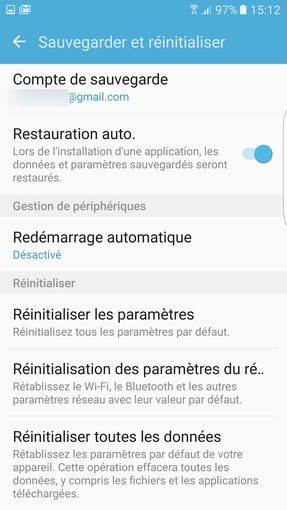
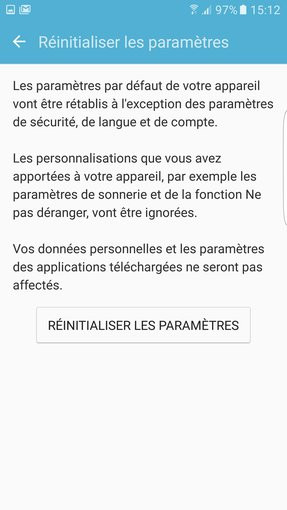
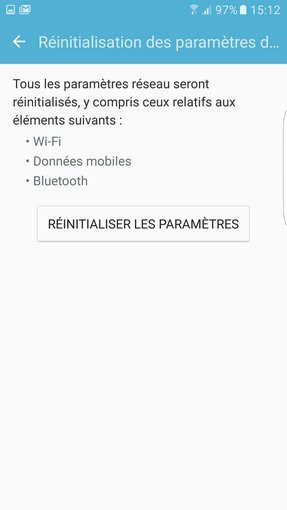
Antes de reiniciar, ¡guarde!
Solo el restablecimiento completo "de todos los datos" sobrescribirá todo el contenido del teléfono, para dejarlo en blanco: datos personales (fotos, contactos, correos electrónicos, SMS), configuraciones del teléfono inteligente, aplicaciones instaladas y cuentas ingresadas (Gmail, Outlook, Facebook, Twitter, Instagram, Dropbox, etc.). Si este es el procedimiento que planea iniciar, primero debe asegurarse de que sus datos personales hayan sido guardados. La gran mayoría de este contenido confidencial se puede sincronizar con su cuenta de Google. Vaya a Aplicaciones > Configuración > Cuentas > Google y habilite todos los campos de sincronización, luego toque Más > Sincronizar ahora (con una conexión Wi-Fi activa). Se realizará una copia de seguridad de los correos electrónicos, contactos, calendarios y datos de la aplicación.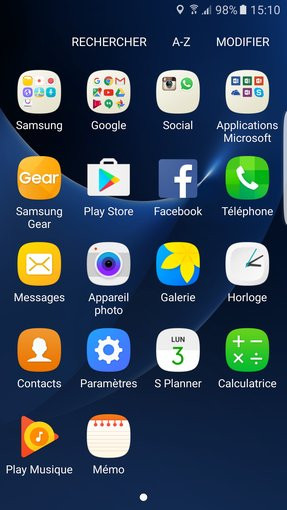
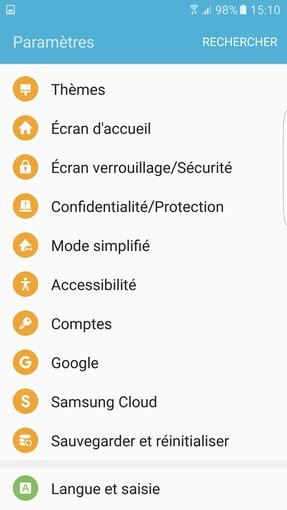
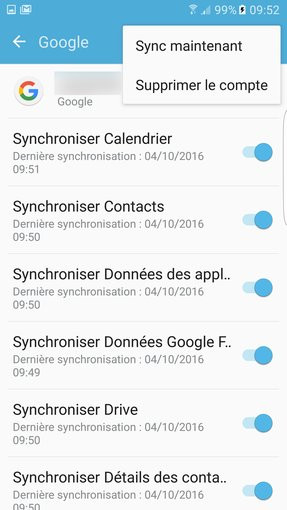
La otra solución es utilizar la herramienta de copia de seguridad de Samsung Cloud (en Aplicaciones > Configuración), que sin embargo requiere una cuenta de Samsung.
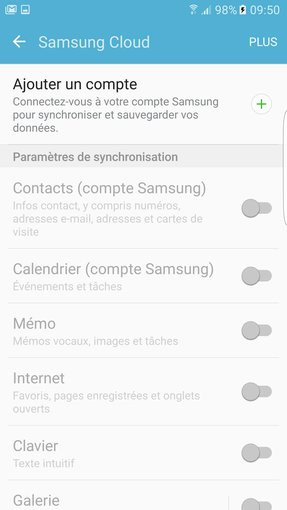
Lo más seguro es verificar manualmente los datos a respaldar, especialmente para fotos/videos y SMS.
1) Para fotos y videos, todo lo que tiene que hacer es conectar su Galaxy a través de USB a una computadora, configurar el modo de conexión USB para Transferir archivos multimedia (desde el panel de notificaciones) y copiar/pegar los archivos contenidos en la carpeta DCIM a una carpeta de su elección en la PC . Tenga cuidado, también debe recordar recuperar las imágenes producidas por otras aplicaciones de fotos, como SnapSeed o Instagram. La ventaja de este método, además de su sencillez, es que te garantiza recuperar tus fotos y videos en su resolución nativa. Mientras que las herramientas de sincronización en la nube pueden comprimir y reducir el tamaño del archivo (y, por lo tanto, la calidad) antes de cargarlos en servidores remotos. Este es particularmente el caso con Google Photos por defecto.
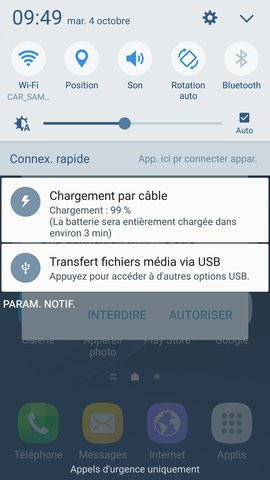
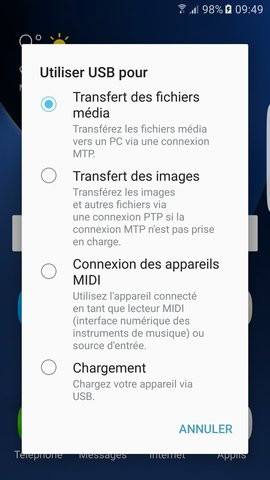
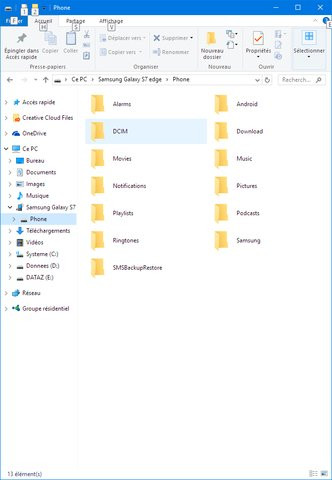
2) Para SMS y MMS, tendrás que pasar por una aplicación como SMS Backup & Restore, ya que ni Google ni Samsung los sincronizan. Instale o abra la aplicación, toque Copia de seguridad, marque Mensajes de texto e Incluir mensajes MMS y opte por Copia de seguridad local y Carga con envío a su Google Drive, Dropbox o historial de correo electrónico para tener una copia de seguridad remota. Compruebe que el archivo .XML se haya creado en la ubicación deseada (en el directorio SMSBackupRestore del teléfono predeterminado o en el servicio en la nube elegido). Guarde este archivo en un lugar seguro (en su PC) si no ha optado por una copia de seguridad remota, ya que se sobrescribirán todos los datos del teléfono.
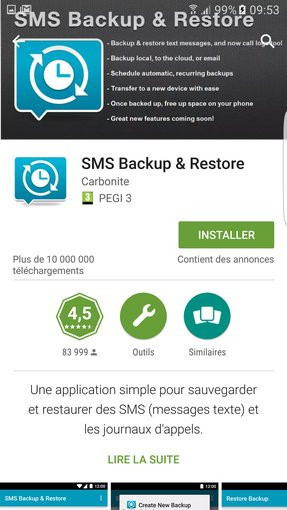
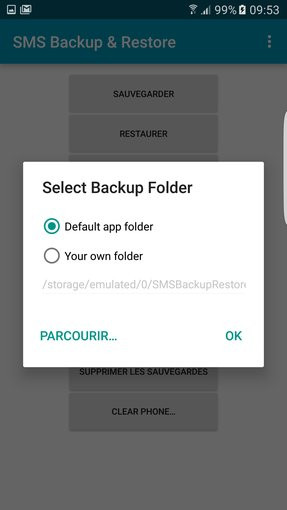
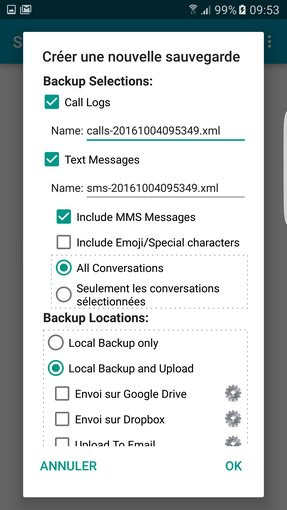
Después del reinicio, solo tendrá que hacer la manipulación inversa. Instale SMS Backup & Restore, copie el archivo XML en el directorio del mismo nombre del Galaxy conectado a una computadora, inicie la aplicación, elija restaurar y elija el famoso archivo.
el reinicio
Ahora, el proceso no podría ser más simple: solo ve a Aplicaciones > Configuración > Copia de seguridad y reinicio > Restablecer todos los datos y omite las advertencias dos veces al validar. Tu Galaxy se reiniciará como nuevo, después de formatear y reinstalar, de forma totalmente automática.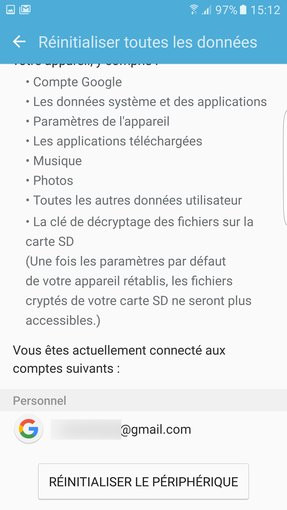
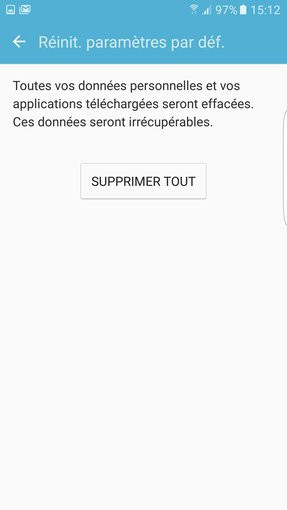
¡Solo tendrá que apagar el teléfono inteligente en caso de reventa, o seguir los pasos del reinicio para comenzar de nuevo de manera sólida! En este segundo caso, para simplificar la maniobra, puedes restaurar el Galaxy desde la última configuración conocida (si Google te lo ofrece) o utilizar la restauración de Samsung (si tienes una cuenta de Samsung y realizaste una copia de seguridad a través de la utilidad de inicio) . Esto al menos encontrará todas las aplicaciones instaladas en su Galaxy.
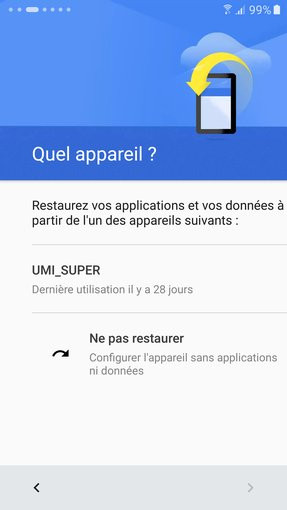
Esto es lo que te puede ofrecer Google a la hora de reinstalar
Los siguientes consejos para Android:
- ¿Cómo desbloquear su teléfono inteligente Android cuando ha olvidado el diagrama?
- ¿Cómo desinstalo las aplicaciones predeterminadas en Android?
- ¿Cómo administrar la copia de seguridad en línea de Google?
- ¿Cómo instalar Android 7.0 en su teléfono inteligente?

























